
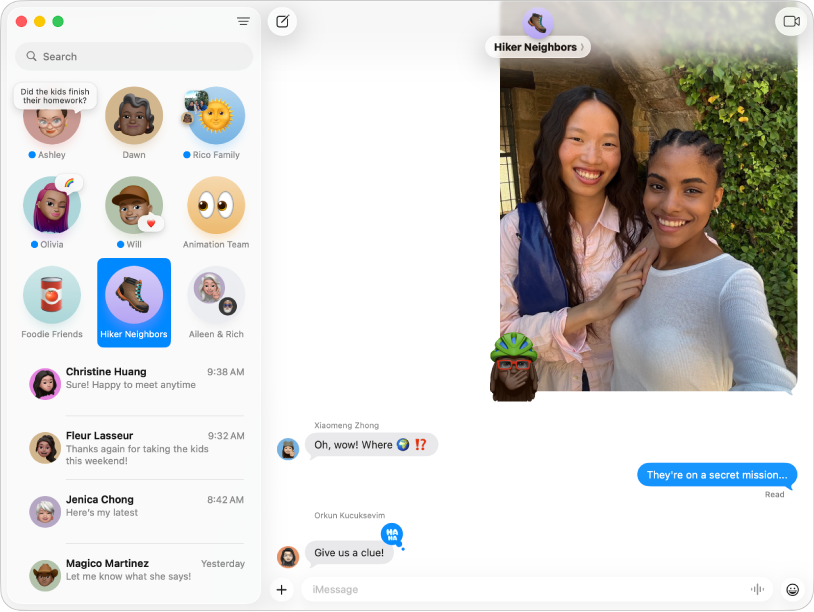
Enviar missatges il·limitats
Si algú té un dispositiu Apple, pots enviar‑li un nombre il·limitat de missatges amb l’iMessage. Afegeix fotos, tapbacks, efectes de missatge i molt més.
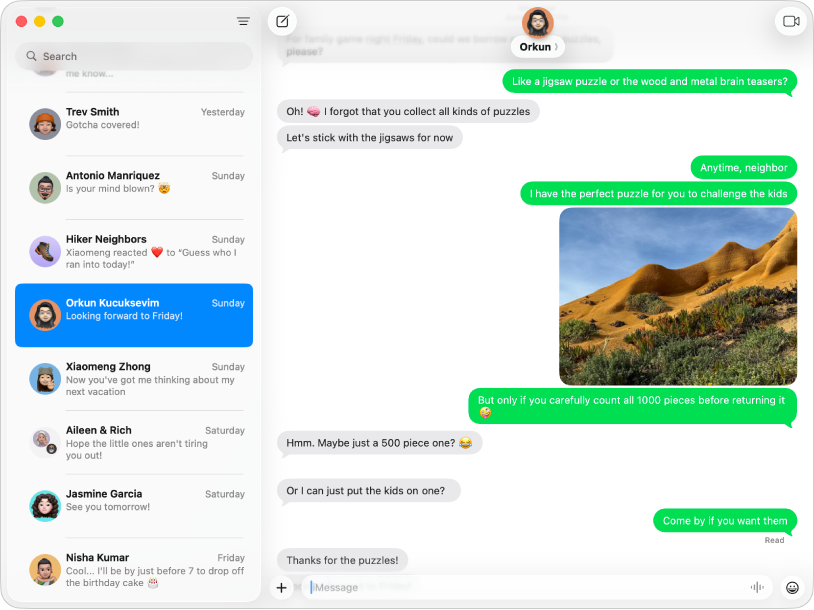
Enviar un missatge de text a qualsevol persona des de qualsevol dispositiu
Si tens un iPhone, pots enviar missatges SMS, MMS o RCS a qualsevol persona amb qualsevol dispositiu, directament des de l’app Missatges del Mac. Quan rebis un missatge nou, no cal que vagis corrents a buscar l’iPhone; pots respondre directament amb el Mac. La disponibilitat pot dependre de l’operador, del país o de la regió.
Com configurar l’iPhone per obtenir missatges SMS, MMS i RCS
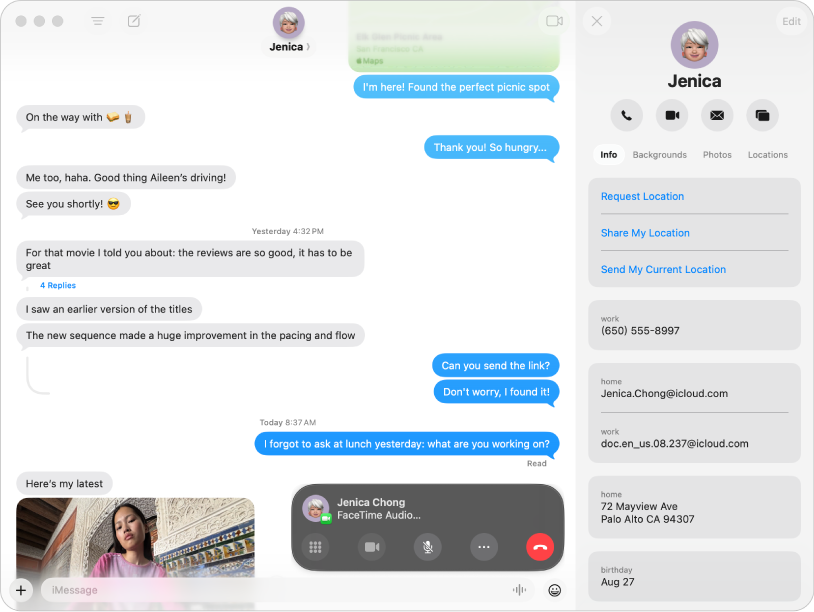
Passar d’escriure missatges de text a parlar
Si tens ganes de veure algú o de compartir la pantalla, pots fer-ho directament des d’una conversa de l’app Missatges.
Per explorar el manual d’ús de l’app Missatges, fes clic a “Taula de contingut” a la part superior de la pàgina o introdueix una paraula o una frase al camp de cerca.
Si necessites més ajuda, visita el lloc web de suport de Missatges.